Hur man konverterar handskrift till text med Samsung Notes

Om du letar efter ett uppfriskande alternativ till det traditionella tangentbordet på skärmen, erbjuder Samsung Galaxy S23 Ultra en utmärkt lösning. Med
En av många anledningar till att folk väljer att gå bort från Windows mot Linux är att försöka andas in lite extra prestanda i en gammal eller svag dator. Linux är vanligtvis lättare som operativsystem än vad Windows är. För en modern dator med stark hårdvara gör detta ingen märkbar skillnad, men för särskilt gamla datorer eller datorer med svag hårdvara kan denna skillnad vara märkbar.
De flesta Linux-distributioner är inte utformade för att tillgodose de svagaste datorerna ur lådan, istället strävar de efter att tillfredsställa majoriteten av användare som gillar att ha lite extra grafikfunktioner. Tyvärr, för de svagaste systemen, kan dessa grafiska effekter vara lite för mycket för att fungera smidigt. För att hjälpa till kan dessa inställningar stängas av, så att du inte behöver oroa dig för prestandaförlust, stamning eller frysning.
För att komma åt inställningarna för att kunna konfigurera eller inaktivera dessa effekter i Linux Mint, måste du trycka på Super-tangenten, skriv sedan "Effects" och tryck på enter.
Tips: "Super"-tangenten är i allmänhet den term som används av Linux-distributioner för att referera till "Windows" eller Apple "Command"-tangenten. Detta görs för att undvika intrång i varumärken.
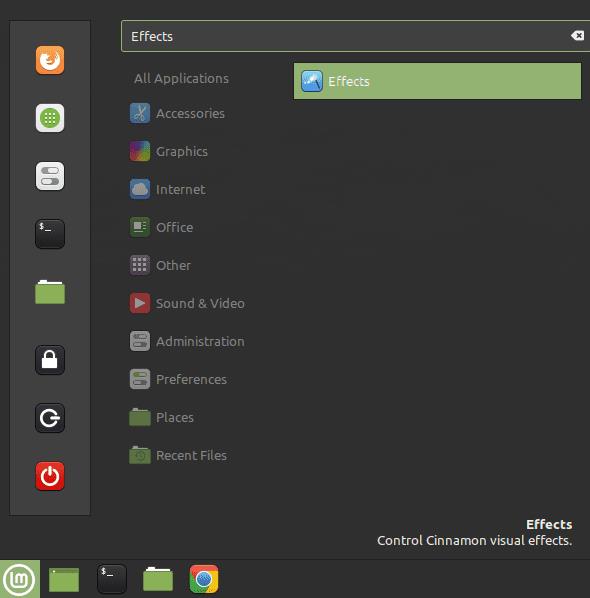
Tryck på Super-tangenten, skriv sedan "Effekter" och tryck på enter.
På standardfliken "Aktivera effekter" kan du växla någon eller alla effekter till "Av", om du gör det inaktiveras effekten omedelbart. Att inaktivera dessa animationer kommer inte att göra så stor skillnad för den totala prestandan eftersom dessa effekter bara är aktiva en del av tiden. Att inaktivera dessa effekter bör dock bidra till att minska vissa avmattningar och stamningar samtidigt som det inte har för stor visuell effekt.
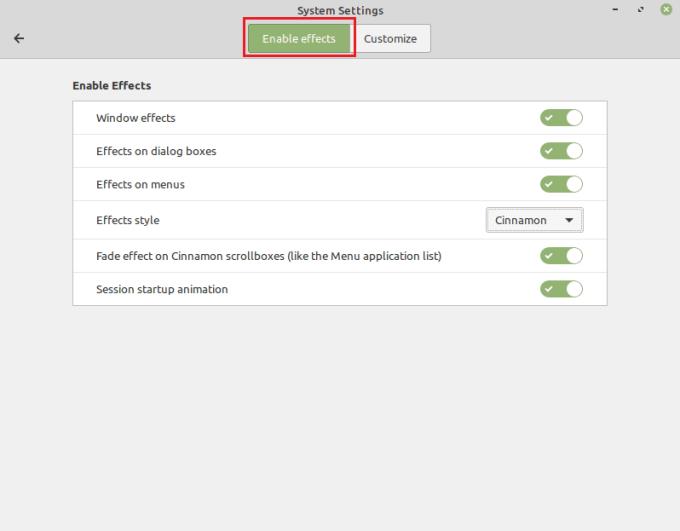
Du kan inaktivera effekterna för att förhindra relaterade prestandasänkningar.
Om du byter till fliken "Anpassa" och aktiverar "Anpassa inställningar" kan du konfigurera ett antal effekter. Om du klickar i den första kolumnen kan du välja en animation. Den andra låter dig välja hur animeringen fortskrider medan den tredje kolumnen låter dig ställa in hur lång tid animeringen tar att slutföra. Genom att välja animeringen "Ingen", progressionen "easeNone" och ställa in varaktigheten till 0ms, kan du minimera prestandapåverkan av dessa animationer när de inträffar.
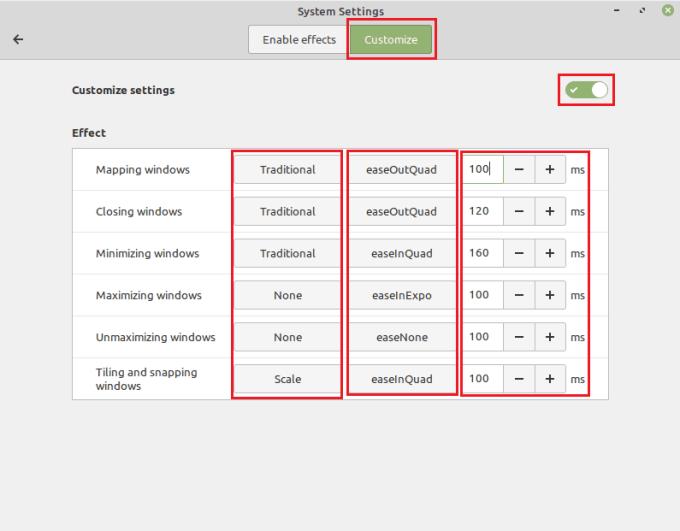
Välj animationen "Ingen", progressionen "easeNone" och varaktigheten till 0ms, för att minimera prestandapåverkan av dessa animationer.
Om du letar efter ett uppfriskande alternativ till det traditionella tangentbordet på skärmen, erbjuder Samsung Galaxy S23 Ultra en utmärkt lösning. Med
Vi visar hur du ändrar markeringsfärgen för text och textfält i Adobe Reader med denna steg-för-steg guide.
För många användare bryter 24H2-uppdateringen auto HDR. Denna guide förklarar hur du kan åtgärda detta problem.
Lär dig hur du löser ett vanligt problem där skärmen blinkar i webbläsaren Google Chrome.
Undrar du hur du integrerar ChatGPT i Microsoft Word? Denna guide visar dig exakt hur du gör det med ChatGPT för Word-tillägget i 3 enkla steg.
Om LastPass misslyckas med att ansluta till sina servrar, rensa den lokala cacheminnet, uppdatera lösenordshanteraren och inaktivera dina webbläsartillägg.
Microsoft Teams stöder för närvarande inte casting av dina möten och samtal till din TV på ett inbyggt sätt. Men du kan använda en skärmspeglingsapp.
Referenser kan göra ditt dokument mycket mer användarvänligt, organiserat och tillgängligt. Denna guide lär dig hur du skapar referenser i Word.
I den här tutoren visar vi hur du ändrar standardzoominställningen i Adobe Reader.
Upptäck hur man fixar OneDrive felkod 0x8004de88 så att du kan få din molnlagring igång igen.






